[h=3]آموزش ساخت والپیپر سری دوم[/h]مشخصات آموزش امروز
نرم افزار:آیک نسخه از فتوشاپ
زمان:۱۰ دقیقه
سطح:مقدماتی
مرحله ی اول
برای شروع یک سند جدید با مشخصات زیر ایجاد کنید.
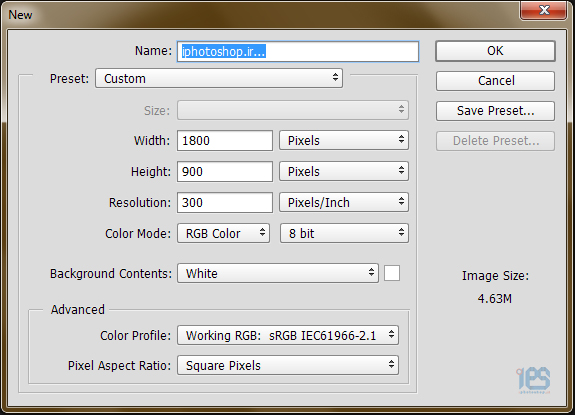
من سایز و کیفیت رو بالا در نظر گرفتم چون قصد دارم از این تصویر به عنوان یک پس زمینه استفاده کنم.حالا اون رو با رنگ سیاه پر کنید و سپس ابزار زیر رو انتخاب کنید
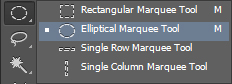
یک دایره به شکل زیر ایجاد کنید.

رنگ مورد نیازتون در داخل این دایره در یک لایه ی جدید بریزید
من با توجه به تصویرم از رنگ سبز استفاده میکنم.
لایه ی جدید رنگی رو انتخاب کنید.حالا به مسیر زیر می رم و این فیلتر رو بهش اعمال می کنم تا بلور بشه این رنگمون
filter>>blur>>gaussian blur
این عددی که در تصویر می بنید بسته به انتخاب شما می تونه کاهش یاافزایش پیدا کنه من عدد ثابتی رو نمیگم که تصویرتون بد نشه
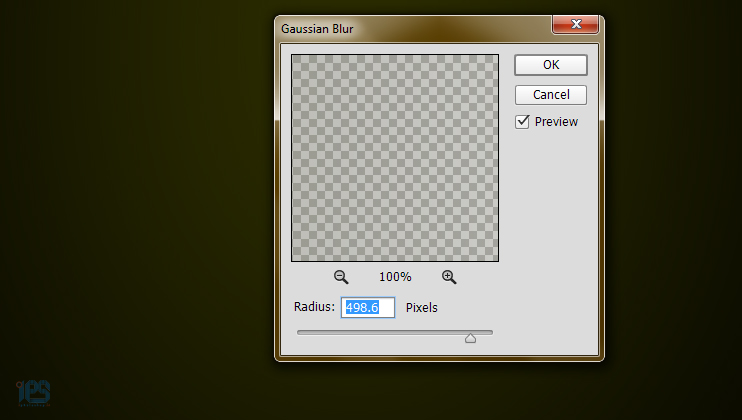
مرحله ی دوم
با استفاده از کلید های ترکیبی زیر خط کش فتوشاپ رو جهت راهنمایی و کار تمیز تر فعال کنید
ctrl+r
حالا یک خط مانند تصویر زیر رسم کنید برای رسم خط کافیه بعد از اینکه خط کش رو فعال کردید از بالای خط کش (از جایی که خط کش از بالا شروع میشه )بسمت پایین درگ کنید.
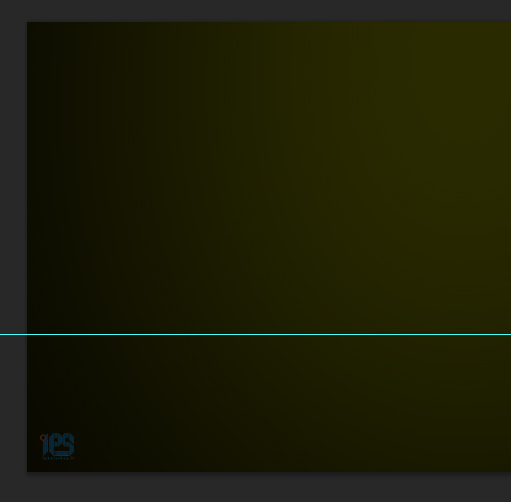
خب اینجا برای اینکه یک راهنما ی اندازه داشته باشیم با ابزار رسم یک مستطیل رسم کنین به شکل زیر
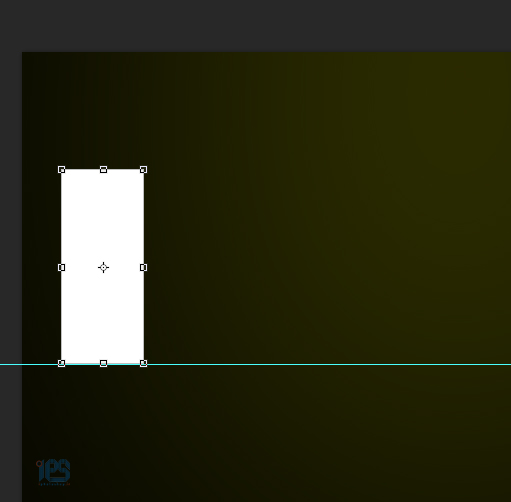
انتهای مستطیل باید جایی باشه که خط کش رو درج کردیم قرار بگیره و در چیدن اونا خیلی دقت کنین و سعی کنید فاصله رو روعایت کنید
مرحله ی سوم
تصویر دلخواه خودتون یا تصویر زیر رو وارد فتوشاپ کنین

الان به لایه ی اصلی آموزش برید و سپس محیط مستطیل سفید رو به حالت انتخاب در بیارید
برای اینکار ابتدالایه ی مربوطه رو انتخاب کنید و سپس کلید کنترل رو نگه دارید و در قسمتی که مشخص کردم یکبار کلیک چپ موس رو بزنید به این شکل مستطیل به حالت سلکت یا انتخاب در میاد مانند تصویر زیر:
خط های متحرکی دور تصویرمون به نمایش در میاد

به سندی که تصویر درخت رو لود کردین برید و سپس عکس رو کپی کنید
برای کپی کردن در سند تصویر منظره ی درخت به ترتیب کلید های زیر رو بزنید تا تصویر در حافظه ی موقت کپی بشه
Ctrl+a
Ctrl+c
حالا به سند اصلی آموزش برید ضمن اینکه مستطیل همچنان به صورت سلکت هستش به
مسیر زیر برید
EDIT>>PASTE SPECIAL>>PASTE INTO
ما میخوایم که این تصویرمون فقط درون مستطیل قرار بگیره و خارج از اون پست نشه برای اینکار میشه به مسیر زیر رفت یا کلید های ترکیبی زیر رو ضمن سلکت بودن مستطیل ایحاد شده فشار بدید
ALT+SHIFT+CTRL+V
بعد از این که تصویر رو به درون مستطیل پست کردین در قسمت لایه ها به صورت اتوماتیک فضای اضافی رو برامون ماسک میکنه ک قبلا راجب ماسک آموزش های متعددی رو دادیم
تا اینجا باید تصویرتون این شکلی شده باشه البته باید باتوجه به طرح بعد از پست کردن تصویر رو جابه جا کنید تا به طرح بهتری برسید.
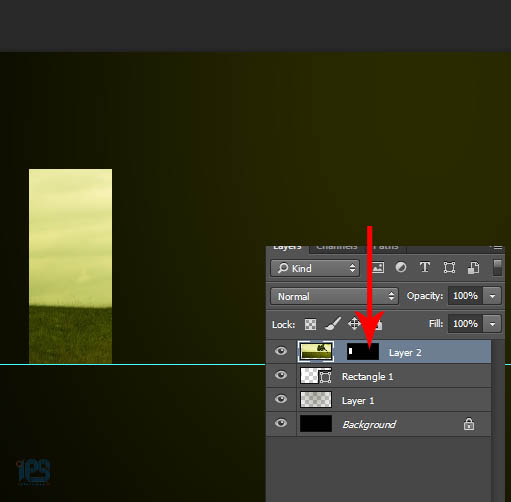
مرحله ی چهارم
دیگه کار خیلی راحته الان کافیه که با زدن کلید های زیر یک کپی از تصویر ماسک شده بگیرین و فقط و فقط در قسمت لایه ها روی لایه ی سیاه رنگ تصویر کپی شده کلیک کنید و به صورت مستقیم و با فاصله ی مناسب اون رو به سمت دلخواه جابه جا کنین
برای اینکه صاف حرکت کنین کلید شیفت رو موقعه ی جابه جایی بگیرین
به شکل زیر
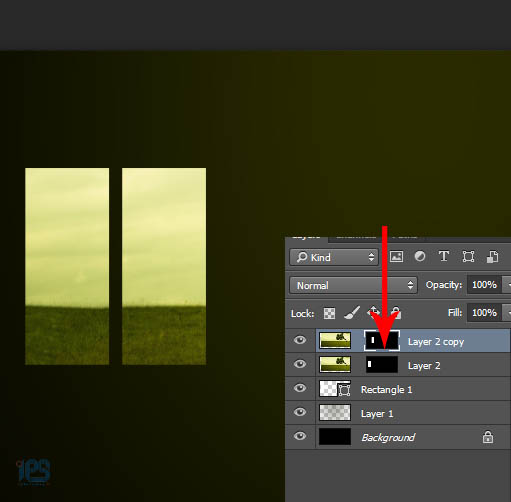
این کارو به دفعات نیاز و در جهت های دلخواه تکرار کنید دقت کنید در تصویر فوق باید فقط لایه ی ماسک شده رو جابحجا کنین ن تصویر درخت رو
اینم تصویر من بعد از انجام اینکار

خب شما می تونید با داشتن خلاقیت کار حرفه ای تری رو داشته باشید حالا من یه این شکل این طرح رو استخراج کردم شما می تونید از الگو هایی که خودتون دارید پیروی کنید و واپیپر زیباتری رو خلق کنید.
در مرحله ی اخر به کارمون یه جلوه ی ساده می دیم کاری که ما بایداینکه که هر تصویر رو ازش یکبار کپی بگیریم و سپس اون رو برعکس کنیم و با یک پاک کن نرم اضافات اون روپاک کنیم میشه گفت به طور دستی یک استایل ساده بهش می دیم که خیلی کارو زیبا تر میکنه
به این شکل شما هم انجام بدید.
برای دوستان مبتدی کار سختی میشه کافیه که همه ی لایه های تیکه تیکه رو مرج کنید یعنی یکی کنید و سپس اینکارو انجام بدید برای مرج کردن هم شما باید تموم لایه های تیکه شده ی منظره رو انتخاب کنید و یکبار کلید
CTRL+E
رو بزنید تا مرج بشن و با استفاده از براش های ساده به کارتون زیبایی ببخشید
نمی دونم تا الان به این شکل از تابلو ها در خونه ها دقت کردید یا نه درکل همین طرح هستش که روی چوب پیدا شده پس طرج باشه چاپش با بیرون ببینم چیکار می کنید سه تا از بهترین طرح های شما رو به عنوان نمونه آموزش به همین پست اضافه میکنم پس منتظر کارهای قشنگ شما هستیم
اینم تصویر نهایی بنده خوش باشیدو سال خوبی داشته باشید یا حق…


۲-نمونه کار ارسالی از کاربر :benyamin59

۳-نمونه کار ارسالی از کاربر : EZIO

نرم افزار:آیک نسخه از فتوشاپ
زمان:۱۰ دقیقه
سطح:مقدماتی
مرحله ی اول
برای شروع یک سند جدید با مشخصات زیر ایجاد کنید.
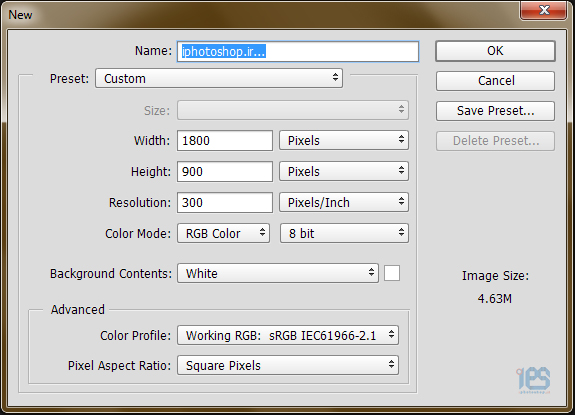
من سایز و کیفیت رو بالا در نظر گرفتم چون قصد دارم از این تصویر به عنوان یک پس زمینه استفاده کنم.حالا اون رو با رنگ سیاه پر کنید و سپس ابزار زیر رو انتخاب کنید
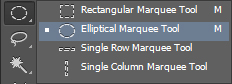
یک دایره به شکل زیر ایجاد کنید.

رنگ مورد نیازتون در داخل این دایره در یک لایه ی جدید بریزید
من با توجه به تصویرم از رنگ سبز استفاده میکنم.
لایه ی جدید رنگی رو انتخاب کنید.حالا به مسیر زیر می رم و این فیلتر رو بهش اعمال می کنم تا بلور بشه این رنگمون
filter>>blur>>gaussian blur
این عددی که در تصویر می بنید بسته به انتخاب شما می تونه کاهش یاافزایش پیدا کنه من عدد ثابتی رو نمیگم که تصویرتون بد نشه
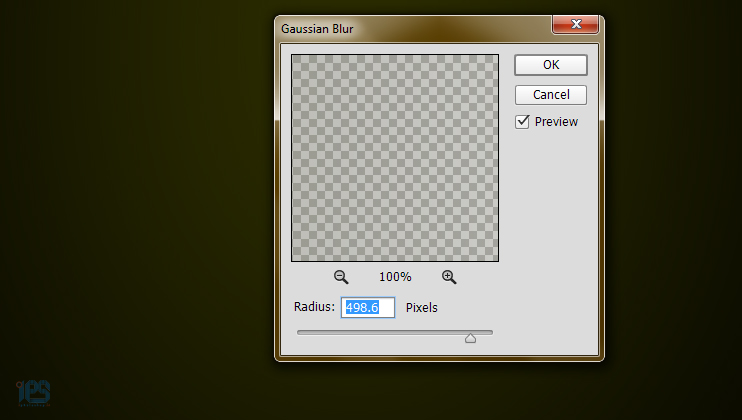
مرحله ی دوم
با استفاده از کلید های ترکیبی زیر خط کش فتوشاپ رو جهت راهنمایی و کار تمیز تر فعال کنید
ctrl+r
حالا یک خط مانند تصویر زیر رسم کنید برای رسم خط کافیه بعد از اینکه خط کش رو فعال کردید از بالای خط کش (از جایی که خط کش از بالا شروع میشه )بسمت پایین درگ کنید.
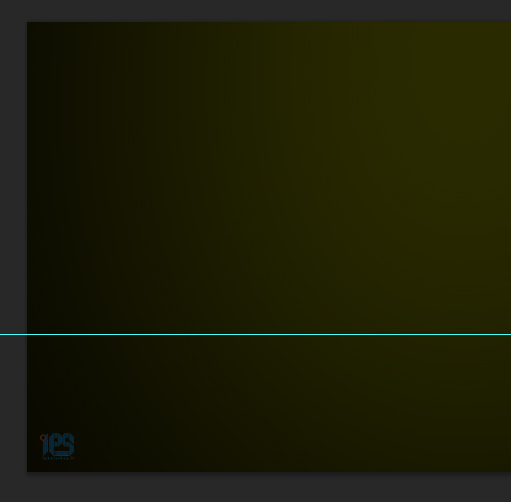
خب اینجا برای اینکه یک راهنما ی اندازه داشته باشیم با ابزار رسم یک مستطیل رسم کنین به شکل زیر
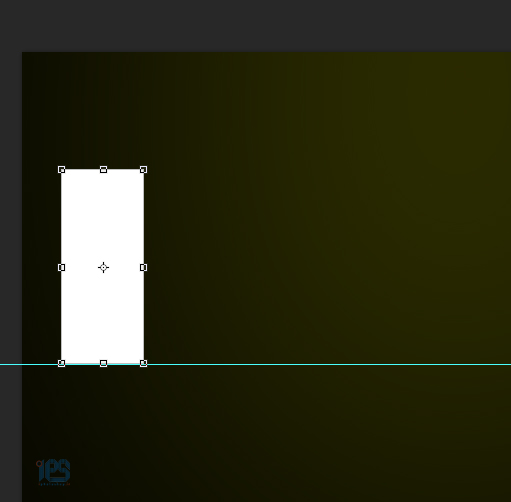
انتهای مستطیل باید جایی باشه که خط کش رو درج کردیم قرار بگیره و در چیدن اونا خیلی دقت کنین و سعی کنید فاصله رو روعایت کنید
مرحله ی سوم
تصویر دلخواه خودتون یا تصویر زیر رو وارد فتوشاپ کنین

الان به لایه ی اصلی آموزش برید و سپس محیط مستطیل سفید رو به حالت انتخاب در بیارید
برای اینکار ابتدالایه ی مربوطه رو انتخاب کنید و سپس کلید کنترل رو نگه دارید و در قسمتی که مشخص کردم یکبار کلیک چپ موس رو بزنید به این شکل مستطیل به حالت سلکت یا انتخاب در میاد مانند تصویر زیر:
خط های متحرکی دور تصویرمون به نمایش در میاد

به سندی که تصویر درخت رو لود کردین برید و سپس عکس رو کپی کنید
برای کپی کردن در سند تصویر منظره ی درخت به ترتیب کلید های زیر رو بزنید تا تصویر در حافظه ی موقت کپی بشه
Ctrl+a
Ctrl+c
حالا به سند اصلی آموزش برید ضمن اینکه مستطیل همچنان به صورت سلکت هستش به
مسیر زیر برید
EDIT>>PASTE SPECIAL>>PASTE INTO
ما میخوایم که این تصویرمون فقط درون مستطیل قرار بگیره و خارج از اون پست نشه برای اینکار میشه به مسیر زیر رفت یا کلید های ترکیبی زیر رو ضمن سلکت بودن مستطیل ایحاد شده فشار بدید
ALT+SHIFT+CTRL+V
بعد از این که تصویر رو به درون مستطیل پست کردین در قسمت لایه ها به صورت اتوماتیک فضای اضافی رو برامون ماسک میکنه ک قبلا راجب ماسک آموزش های متعددی رو دادیم
تا اینجا باید تصویرتون این شکلی شده باشه البته باید باتوجه به طرح بعد از پست کردن تصویر رو جابه جا کنید تا به طرح بهتری برسید.
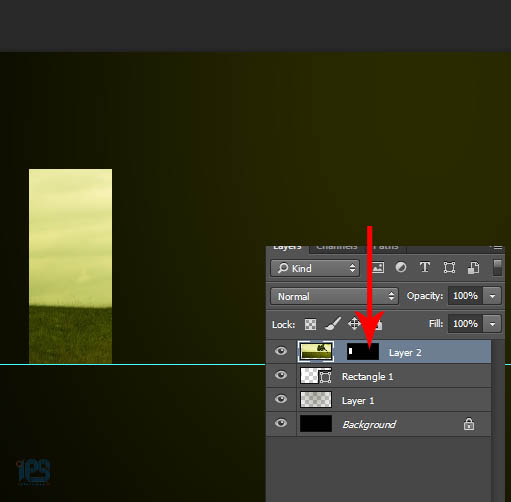
مرحله ی چهارم
دیگه کار خیلی راحته الان کافیه که با زدن کلید های زیر یک کپی از تصویر ماسک شده بگیرین و فقط و فقط در قسمت لایه ها روی لایه ی سیاه رنگ تصویر کپی شده کلیک کنید و به صورت مستقیم و با فاصله ی مناسب اون رو به سمت دلخواه جابه جا کنین
برای اینکه صاف حرکت کنین کلید شیفت رو موقعه ی جابه جایی بگیرین
به شکل زیر
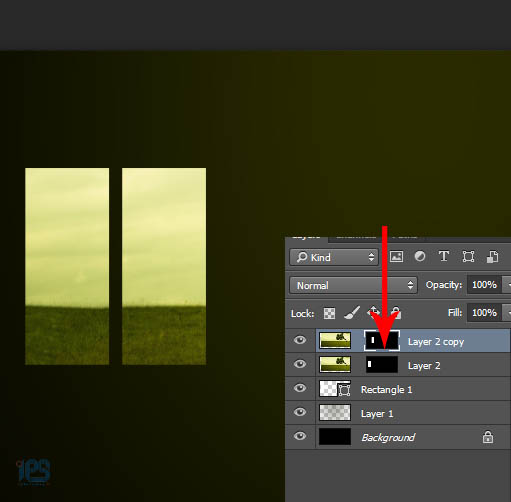
این کارو به دفعات نیاز و در جهت های دلخواه تکرار کنید دقت کنید در تصویر فوق باید فقط لایه ی ماسک شده رو جابحجا کنین ن تصویر درخت رو
اینم تصویر من بعد از انجام اینکار

خب شما می تونید با داشتن خلاقیت کار حرفه ای تری رو داشته باشید حالا من یه این شکل این طرح رو استخراج کردم شما می تونید از الگو هایی که خودتون دارید پیروی کنید و واپیپر زیباتری رو خلق کنید.
در مرحله ی اخر به کارمون یه جلوه ی ساده می دیم کاری که ما بایداینکه که هر تصویر رو ازش یکبار کپی بگیریم و سپس اون رو برعکس کنیم و با یک پاک کن نرم اضافات اون روپاک کنیم میشه گفت به طور دستی یک استایل ساده بهش می دیم که خیلی کارو زیبا تر میکنه
به این شکل شما هم انجام بدید.
برای دوستان مبتدی کار سختی میشه کافیه که همه ی لایه های تیکه تیکه رو مرج کنید یعنی یکی کنید و سپس اینکارو انجام بدید برای مرج کردن هم شما باید تموم لایه های تیکه شده ی منظره رو انتخاب کنید و یکبار کلید
CTRL+E
رو بزنید تا مرج بشن و با استفاده از براش های ساده به کارتون زیبایی ببخشید
نمی دونم تا الان به این شکل از تابلو ها در خونه ها دقت کردید یا نه درکل همین طرح هستش که روی چوب پیدا شده پس طرج باشه چاپش با بیرون ببینم چیکار می کنید سه تا از بهترین طرح های شما رو به عنوان نمونه آموزش به همین پست اضافه میکنم پس منتظر کارهای قشنگ شما هستیم
اینم تصویر نهایی بنده خوش باشیدو سال خوبی داشته باشید یا حق…

“بهترین نمونه کارها تا به این لحظه”از سال جدید در انتهای هر آموزش سه طرح از نمونه کارهای ارسالی توسط کاربران را در انتهای هر آموزش نمایش می دهیم تا علاوه بر رقابت بین کاربران عزیز خلاقیت و دقت در کار را افزایش دهیم دقت داشته باشید که این نمونه های ارسالی به عنوان پست ثابت قرار نخواهند گرفت لذا نمونه کار، با کیفیت و داشتن خلاقیت بیشتر به صورت ثابت در انتهای آموزش قرار خواهد گرفت پس به این دو فاکتور دقت فرمائید.لطفا در آپلود سنتر مطمئنی طرح های خود را آپ کنید.باتشکر آی فتوشاپ
۱-نمونه کار ارسالی از کاربر : s.h.m
۲-نمونه کار ارسالی از کاربر :benyamin59

۳-نمونه کار ارسالی از کاربر : EZIO

آخرین ویرایش توسط مدیر:
